microsoft虚拟磁盘怎么删除 如何彻底删除电脑中的虚拟磁盘
更新时间:2023-10-30 14:55:42作者:xtang
microsoft虚拟磁盘怎么删除,在现代科技日新月异的世界中,虚拟磁盘作为一种重要的技术手段,广泛应用于计算机领域,随着使用虚拟磁盘的增加,我们也面临着删除虚拟磁盘的问题。特别是在使用Microsoft虚拟磁盘时,许多人都想知道如何彻底删除电脑中的虚拟磁盘,以确保数据安全和系统效率。让我们一起来探索一下,如何正确地删除Microsoft虚拟磁盘,以及在此过程中需要注意的事项。
方法如下:
1.首先要知道那个磁盘是虚拟磁盘。
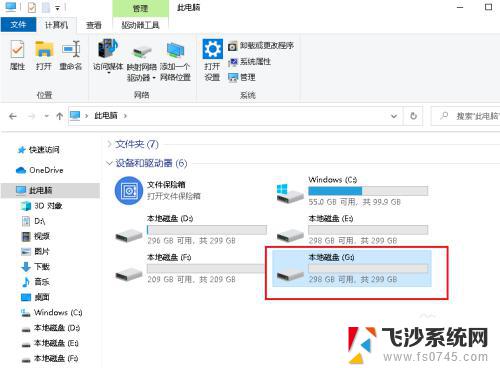
2.还要知道虚拟磁盘对应的文件夹。
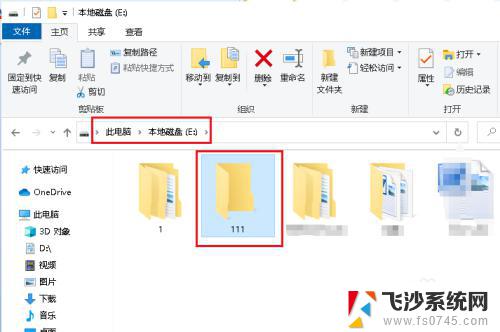
3.知道上边两点就可以操作了,打开开始菜单。点击windows系统,运行。
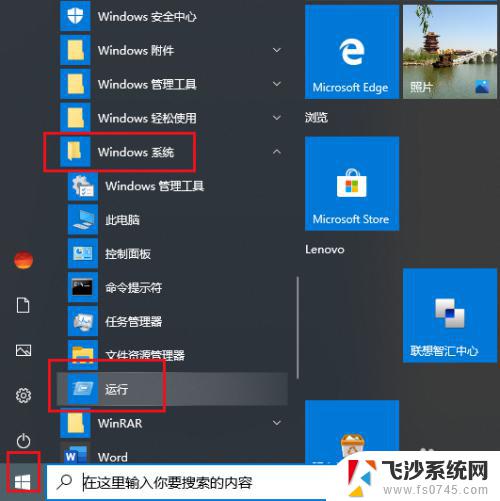
4.弹出对话框,输入subst G: /d,确定。
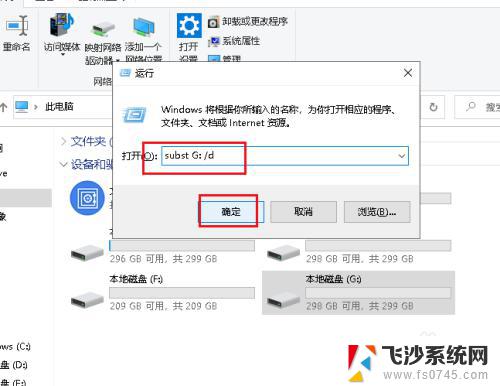
5.打开此电脑。
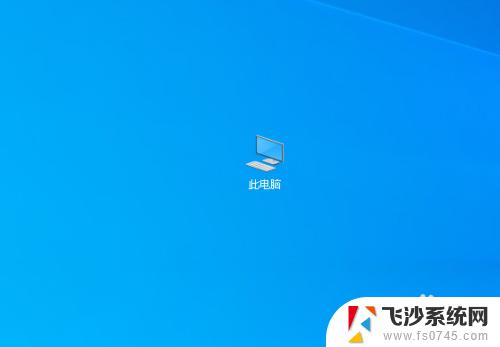
6.可以看到虚拟磁盘G不见了。
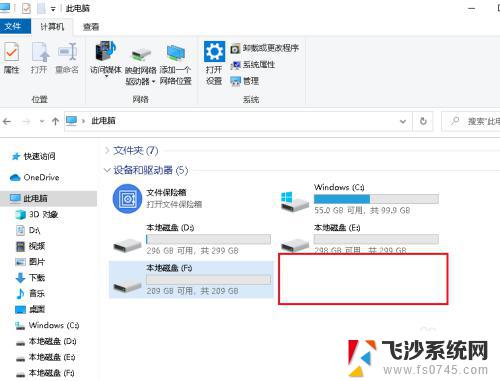
7.打开E盘,对应的文件夹还在,说明只删除了虚拟盘符。
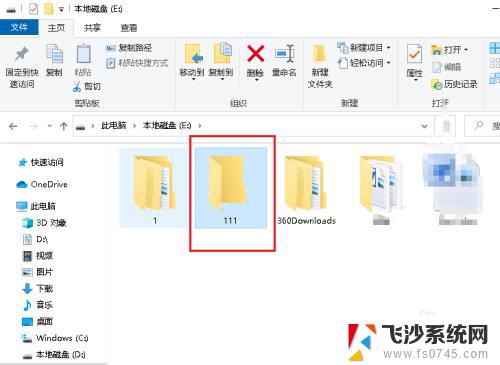
以上就是如何删除Microsoft虚拟磁盘的全部内容了,如果还有不清楚的地方,您可以按照我的方法进行操作,希望本文能够帮助到您。
microsoft虚拟磁盘怎么删除 如何彻底删除电脑中的虚拟磁盘相关教程
-
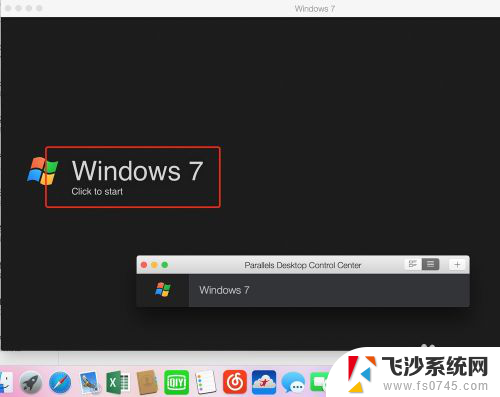
-
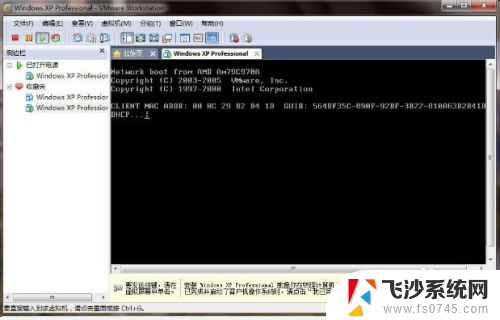 vmware虚拟机硬盘分区教程 VMware虚拟机磁盘分区配置教程
vmware虚拟机硬盘分区教程 VMware虚拟机磁盘分区配置教程2024-01-11
-
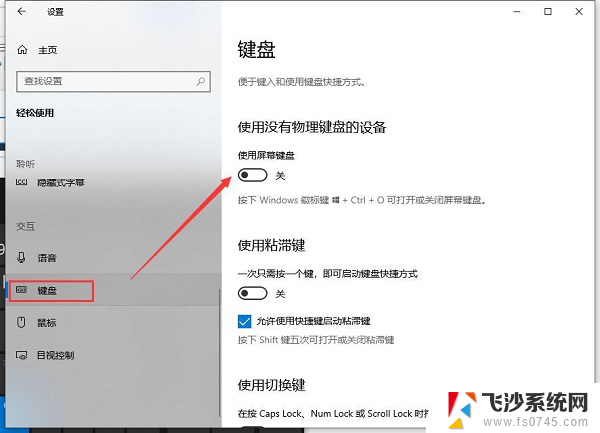 电脑调出虚拟键盘 电脑虚拟键盘怎么打开
电脑调出虚拟键盘 电脑虚拟键盘怎么打开2024-03-19
-
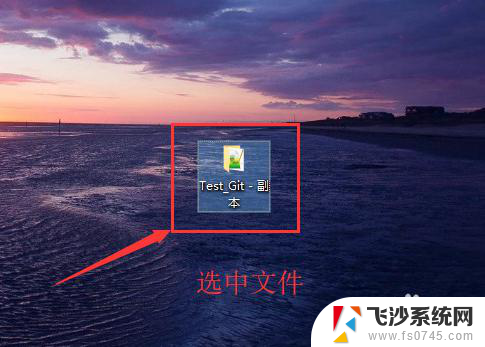 删除的东西怎么彻底删除 电脑文件彻底删除教程
删除的东西怎么彻底删除 电脑文件彻底删除教程2023-12-04
- wps网盘内容如何彻底删除 wps网盘文件如何永久删除
- u盘怎么删除全部内容 怎么彻底删除U盘上的数据
- 怎样打开虚拟键盘 windows系统虚拟键盘打开方法
- 电脑虚拟键盘怎么开 如何打开Windows虚拟键盘和数字小键盘
- 电脑上如何删除软件 如何彻底删除电脑上的软件
- 怎样永久删除电脑上的文件 电脑如何彻底删除文件
- 电脑怎么打印机连接打印机 电脑连接打印机的步骤详解
- excel汇总表怎么取分表数据 Excel 如何合并多个分表数据到总表
- 笔记本没有鼠标箭头怎么办 电脑鼠标箭头消失了怎么回事
- 笔记本连接wifi但是不能上网 笔记本连接无线网络但无法打开网页怎么办
- 戴尔截屏快捷键 戴尔笔记本电脑截图快捷键是什么
- word中如何合并单元格 word文档合并单元格教程
电脑教程推荐
- 1 word上方的横线怎么删除 word文档如何去掉顶部横线
- 2 workstation12 密钥 VMware12虚拟机激活教程
- 3 苹果12pro怎么连接无线耳机 iphone12耳机连接不上怎么办
- 4 windows压缩文件管理器 Windows 10资源管理器怎么压缩文件
- 5 微信怎么设置提醒不显示内容 如何在微信收到信息时不显示消息内容
- 6 电脑qq怎样删除聊天记录 电脑上QQ聊天记录删除方法
- 7 电脑wps无法卸载 wps office彻底卸载步骤
- 8 电脑按什么重启 快捷键让电脑重启的方法
- 9 电脑桌面横屏了,怎么切换回来 电脑显示屏从横屏切换为竖屏的方法
- 10 excel如何忽略错误 Excel如何忽略所有错误